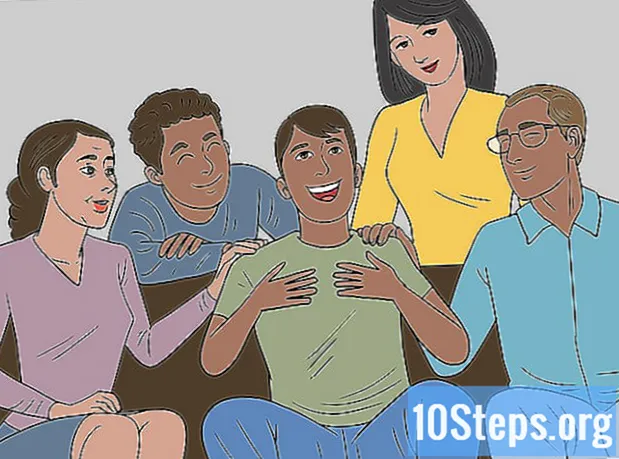Isi
- tahap
- Metode 1 Gunakan titik akses seluler dengan paket seluler Anda
- Metode 2 Menggunakan titik akses seluler tanpa biaya yang memadai
Seperti kebanyakan ponsel cerdas modern, Samsung Galaxy Note dapat mengaktifkan titik akses seluler yang memungkinkan perangkat lain terhubung ke koneksi internet perangkat Anda. Kemampuan untuk mengaktifkan fitur ini tergantung pada paket Anda, tidak semua operator mengizinkan ini kecuali Anda membayar untuk layanan ini. Jika titik akses seluler termasuk dalam paket Anda, Anda dapat mengaktifkannya dalam beberapa langkah.
tahap
Metode 1 Gunakan titik akses seluler dengan paket seluler Anda
-

Mulai aplikasi Pengaturan. Anda dapat mengaksesnya dari halaman aplikasi atau dengan membuka bilah notifikasi dan menekan tombol Pengaturan. -

Tekan Modem dan jalur akses seluler di bagian ini koneksi. Anda harus menekan Lebih ... atau Opsi lainnya ... untuk melihat opsi ini. -

Aktifkan opsi Titik Akses Seluler. Ini akan mengaktifkan titik akses seluler di perangkat Anda.- Untuk menggunakan fitur ini, paket Anda harus mendukungnya. Tidak semua paket mengizinkan ini. Jika demikian, Anda akan menerima satu pepatah yang mengatakan bahwa Anda harus memiliki fitur ini dalam paket Anda.
- Anda juga harus memiliki ikon 3G atau 4G di bilah notifikasi. Galaxy Note Anda akan terputus dari koneksi nirkabel saat Anda mengaktifkan hotspot seluler.
-

Tekan mengkonfigurasi untuk mengubah nama titik akses dan kata sandi. Ini akan membuka jendela yang memungkinkan Anda untuk mengubah kata sandi dan nama yang akan ditampilkan pada orang yang menemukan titik akses Anda.- Jangan menambahkan informasi pribadi apa pun ke nama jaringan (SSID).
- Pastikan kata sandi cukup kuat untuk mencegah pengguna yang tidak sah mendapatkan akses ke jaringan Anda.
-

Hubungkan ke titik akses dengan perangkat lain. Setelah Galaxy Note Anda menyediakan koneksi nirkabel, Anda dapat menghubungkan perangkat lain ke perangkat ini.- Buka daftar jaringan nirkabel pada perangkat yang ingin Anda sambungkan ke titik akses seluler.
- Pilih nama yang Anda tetapkan untuk jaringan nirkabel dan masukkan kata sandi.
- Perangkat akan terhubung ke internet setelah beberapa saat.
-

Monitor penggunaan data seluler Anda. Ketika Anda memiliki beberapa perangkat yang terhubung ke jaringan Anda, data seluler Anda dapat dengan cepat dikosongkan. Ini menyangkut terutama laptop yang terhubung ke internet, itu menyakitkan data seluler Anda.- Buka bagian Digunakan. data dari menu pengaturan.
- Tetapkan batas penggunaan data seluler dari bagan.
Metode 2 Menggunakan titik akses seluler tanpa biaya yang memadai
-

Unduh aplikasi hotspot seluler. Jika paket Anda tidak mendukung ini, Anda dapat menemukan alternatif di Google Play Store.- Salah satu aplikasi paling populer adalah Klink. Ini hanya mendukung titik akses USB, artinya Anda menghubungkan Catatan Anda ke komputer melalui USB untuk berbagi koneksi.
- FoxFi adalah aplikasi populer lain yang berfungsi tanpa harus mengakses akses "root" dari Note Anda. Karena FoxFi tidak didukung oleh paket-paket, mungkin tidak berfungsi dengan baik, tetapi jika berfungsi Anda akan menghemat jumlah yang baik.
-

Konfigurasikan aplikasi. Setelah meluncurkan aplikasi, Anda dapat mengonfigurasinya untuk mendapatkan hotspot seluler. Anda dapat menetapkan nama untuk jaringan Anda (SSID) dan membuat kata sandi.- Jangan menambahkan informasi pribadi apa pun ke nama jaringan (SSID).
- Pastikan kata sandi cukup kuat untuk mencegah pengguna yang tidak sah mendapatkan akses ke jaringan Anda.
- Jika Anda menggunakan Klink, tidak diperlukan konfigurasi. Cukup hubungkan Note Anda ke komputer Anda melalui kabel USB dan tekan awal.
-

Aktifkan titik akses seluler. Setelah mengatur jaringan Anda, aktifkan jalur akses seluler dari aplikasi. Ini akan memungkinkan Catatan Anda untuk berbagi koneksi internet sehingga perangkat lain dapat terhubung. -

Hubungkan ke titik akses seluler dengan perangkat lain. Setelah Note Anda membagikan koneksi, Anda dapat menghubungkan perangkat ke sana.- Buka daftar jaringan nirkabel pada perangkat yang ingin Anda sambungkan ke titik akses seluler.
- Pilih nama yang Anda tetapkan untuk jaringan nirkabel dan masukkan kata sandi.
- Perangkat akan terhubung ke internet setelah beberapa saat.
-

Monitor penggunaan data seluler Anda. Ketika Anda memiliki beberapa perangkat yang terhubung ke jaringan Anda, data seluler Anda dapat dengan cepat dikosongkan. Ini menyangkut terutama laptop yang terhubung ke internet, itu menyakitkan data seluler Anda.- Buka bagian Digunakan. data dari menu pengaturan.
- Tetapkan batas penggunaan data seluler dari bagan.